

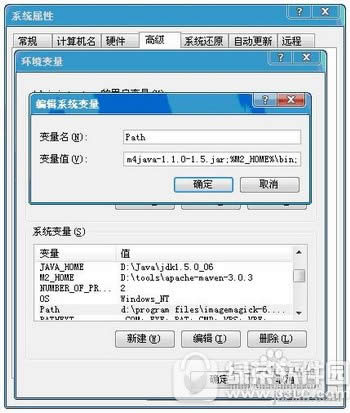
|
本站电脑知识提供应用软件知识,计算机网络软件知识,计算机系统工具知识,电脑配置知识,电脑故障排除和电脑常识大全,帮助您更好的学习电脑!不为别的,只因有共同的爱好,为软件和互联网发展出一分力! eclipse找不到maven解决方法: 安装maven之前,要先安装jdk及配置JAVA_HOME环境变量。JDK1.4以上。 下载maven3,最新版本是Maven3.0.3,下载地址:http://maven.apache.org/download.html 下载apache-maven-3.0.3-bin.zip文件后,并解压到D:\tools\apache-maven-3.0.3 配置maven3的环境变量,先配置M2_HOME的环境变量,值为"D:\tools\apache-maven-3.0.3",(设置环境变量,设置到系统环境变量中去,不要设置在上面的用户环境变量,因为系统环境变量权限更大)如下图所示:
再配置path环境变量,在path值的末尾添加"%M2_HOME%\bin",(设置环境变量,设置到系统环境变量中去,不要设置在上面的用户环境变量,因为系统环境变量权限更大)如下图所示;
打开cmd命令窗口,执行"mvn -version",会输出下面的内容,表示安装成功。
学习教程快速掌握从入门到精通的电脑知识 |
温馨提示:喜欢本站的话,请收藏一下本站!